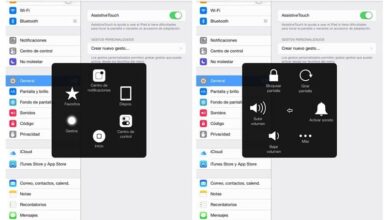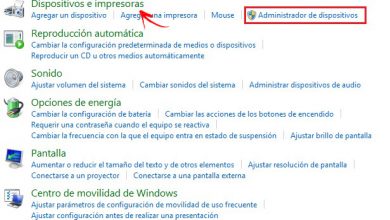Comment mettre un mot de passe pour WhatsApp et d’autres applications sur Huawei

Il existe d’innombrables façons de bloquer certaines applications sur votre appareil. Dans le didacticiel d’aujourd’hui, nous allons tout vous dire sur la façon de définir un mot de passe pour WhatsApp et d’autres applications sur Huawei.
Bien qu’avec l’une des dernières mises à jour de WhatsApp, il soit possible d’ajouter cette couche de sécurité à partir de l’application elle-même, la vérité est qu’elle ne fonctionne pas toujours correctement.
Comment mettre un mot de passe sur WhatsApp en quelques étapes
Si vous souhaitez le faire depuis WhatsApp , saisissez-le et accédez aux paramètres en cliquant sur l’icône avec les trois points dans le coin supérieur droit de l’écran. Allez ensuite dans le menu «Compte».
Pour créer un code PIN, vous devez activer la « vérification en deux étapes» . Il vous demandera de saisir deux fois un numéro à six chiffres pour confirmer.
Une fois que vous l’avez fait, cliquez sur le bouton vert «Suivant». pour continuer. Il vous demandera également de saisir un e-mail afin que vous puissiez réinitialiser votre code PIN au cas où vous l’oublieriez.
Vous pouvez ignorer cette étape, mais si vous oubliez votre code PIN et que vous n’avez aucun moyen de récupérer le mot de passe, vous perdrez toutes vos données. Lorsque vous l’avez entré, appuyez sur «Suivant». Et saisissez à nouveau votre e-mail pour confirmer.

Enfin, cliquez sur «Enregistrer» puis sur le bouton «OK» que vous avez en bas de l’écran. De cette façon, vous aurez activé et personnalisé un mot de passe pour protéger WhatsApp.
Comment bloquer une ou plusieurs applications sur votre appareil Huawei avec EMUI rapidement et facilement
Si vous possédez un appareil Huawei, vous pouvez bloquer toutes les applications que vous avez sur votre appareil à l’aide du lanceur d’origine . Par cela, nous faisons référence à EMUI. Avec cette alternative, vous n’avez pas besoin de télécharger d’application depuis le Google Play Store.
La procédure est très simple et vous pouvez l’inverser à tout moment. C’est une option de sécurité que vous devez activer, car elle n’est pas activée en usine.
Commencez par entrer les paramètres de votre appareil. Recherchez l’option « Confidentialité et sécurité». Dans la fenêtre suivante, cliquez sur » Application Lock».
Si vous ne l’avez jamais fait, vous devrez opter pour une méthode de sécurité. Il vous offre deux alternatives: le mot de passe de l’écran de verrouillage et le code PIN personnalisé.
Le mot de passe de verrouillage de l’écran utilise la même méthode que celle que vous avez activée pour verrouiller votre appareil. C’est une fonction très utile si vous laissez le téléphone déverrouillé, car pour accéder à certaines applications, vous devrez entrer le code de déverrouillage.
Cette fonction prend en charge le code PIN, le mot de passe alphanumérique, Smart Look et le déverrouillage du visage ou des empreintes digitales. Si vous choisissez ID d’empreinte digitale ou Reconnaissance faciale, une zone de texte s’ouvre dans laquelle vous devez accepter cette fonction.
Si vous optez pour un code PIN personnalisé , vous devrez utiliser une autre méthode de déverrouillage pour accéder à une application différente de celle que vous avez utilisée pour déverrouiller l’écran.
Le grand avantage de ceci est que la personne qui a accès à votre appareil sans votre autorisation doit connaître les deux mots de passe pour accéder à une application que vous avez protégée.
Une fois que vous avez choisi la méthode de blocage des applications, vous devez maintenant choisir les applications de votre appareil que vous souhaitez protéger. Pour ce faire, activez l’interrupteur que vous avez à droite de chacun.
Si vous ne trouvez pas l’application que vous recherchez, vous pouvez écrire son nom dans la barre de recherche que vous avez en haut de l’écran. Vous pouvez en bloquer autant que vous le souhaitez, mais gardez à l’esprit que cela retardera un peu la saisie de chacun d’eux, ce qui le rendra peu pratique.
De cette façon, vous aurez réussi à protéger vos applications. Vous devez entrer le mot de passe la première fois que vous le saisissez, et tant que l’écran reste allumé, vous n’aurez pas besoin de le saisir à nouveau, nous vous recommandons donc de verrouiller l’écran de votre appareil avant d’arrêter de l’utiliser.
Si, à l’avenir, vous souhaitez désactiver cette fonction, accédez à « Paramètres> Confidentialité et sécurité> Verrouillage de l’application> Désactiver le verrouillage de l’application et entrez le mot de passe actuel.

Si vous n’êtes pas convaincu par l’une de ces méthodes ou si vous avez un autre appareil mobile avec un système d’exploitation Android ou iPhone, vous avez toujours plus d’alternatives disponibles dans les magasins officiels, dont beaucoup sont gratuites.
Nous espérons que cet article vous aidera à définir un mot de passe pour WhatsApp de manière simple et facile avec les recommandations ou conseils que nous vous avons donnés.